Dieser Artikel beschreibt Schritte, die Sie unternehmen können, um zusätzliche BitLocker-Authentifizierung zu aktivieren oder zu deaktivieren, indem Sie das PC-Betriebssystemlaufwerk mit einer PIN und USB entsperren, wenn der Computer in Windows 11 gestartet wird.
BitLocker schützt Ihre Daten auf Ihrem Computer, sodass nur autorisierte Benutzer darauf zugreifen können. Neue Dateien, die auf einem BitLocker-fähigen Laufwerk erstellt werden, werden ebenfalls automatisch geschützt.
BitLocker überprüft den PC beim Start automatisch, um sicherzustellen, dass der Computer nicht manipuliert wurde, einschließlich BIOS-Änderungen und andere Sicherheitsrisiken.
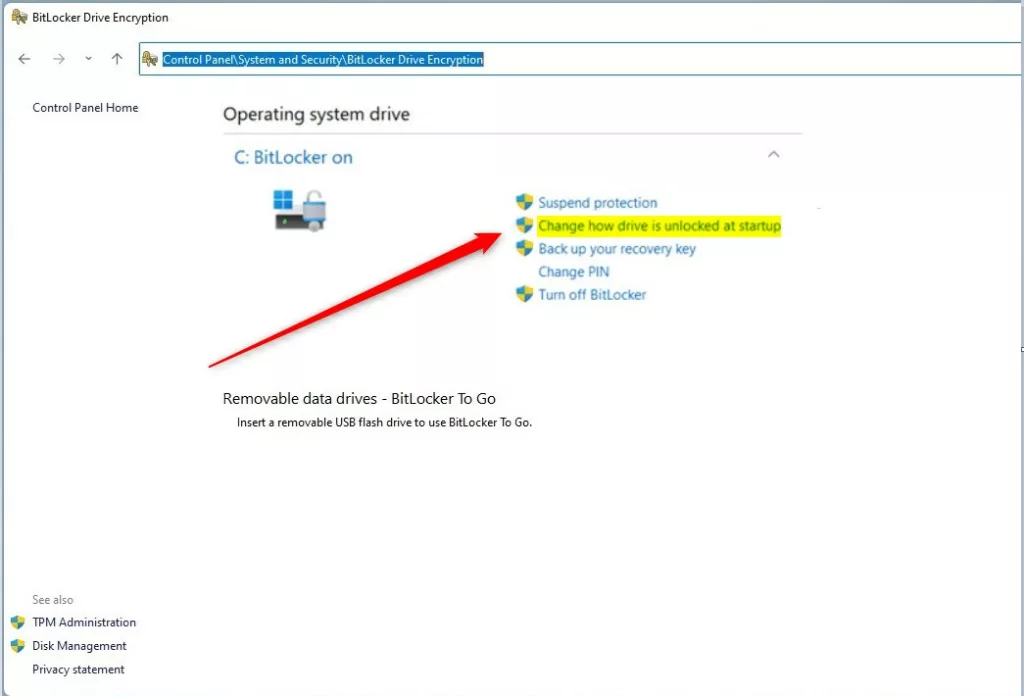
Standardmäßig entsperrt ein PC mit einem TPM-Chip, der von BitLocker erkannt wird, den PC beim Start automatisch. Benutzer können zusätzliche Sicherheitsmaßnahmen hinzufügen, die beim Start verwendet werden, um zusätzlichen Schutz für verschlüsselte Daten zu bieten.
Sie können Benutzer auffordern, beim Start vor dem Computer ein USB-Laufwerk mit einem Startschlüssel sowie einer PIN einzulegen kann vollständig hochgefahren werden.
Unten erfahren Sie, wie das geht.
So fordern Sie beim Start auf einem PC mit Windows 11 einen BitLocker USB und eine PIN an
As Wie oben beschrieben, können Sie von Benutzern verlangen, dass sie beim Start ein USB-Laufwerk anschließen, das einen Startschlüssel sowie eine PIN enthält, bevor der Computer vollständig hochfahren kann.
Hier erfahren Sie, wie das geht.
Sie müssen zuerst BitLocker auf dem Betriebssystemlaufwerk aktivieren. Wenn Sie BitLocker nicht hinzugefügt haben, lesen Sie dazu den folgenden Beitrag.
So aktivieren oder deaktivieren Sie BitLocker in Windows 11
Aktivieren Sie die PIN, um BitLocker beim Start in Windows 11 zu entsperren
Wenn BitLocker auf Ihrem Betriebssystemlaufwerk aktiviert ist, öffnen Sie die Systemsteuerung und navigieren Sie zur BitLocker-Seite.
Systemsteuerung\System und Sicherheit\BitLocker-Laufwerkverschlüsselung
Klicken Sie dann auf den folgenden Link „Ändern Sie, wie das Laufwerk beim Start entsperrt wird“.
Windows 11 ändert, wie das Laufwerk beim Start entsperrt wird.
Wählen Sie als Nächstes die Option „Geben Sie eine PIN ein (empfohlen)
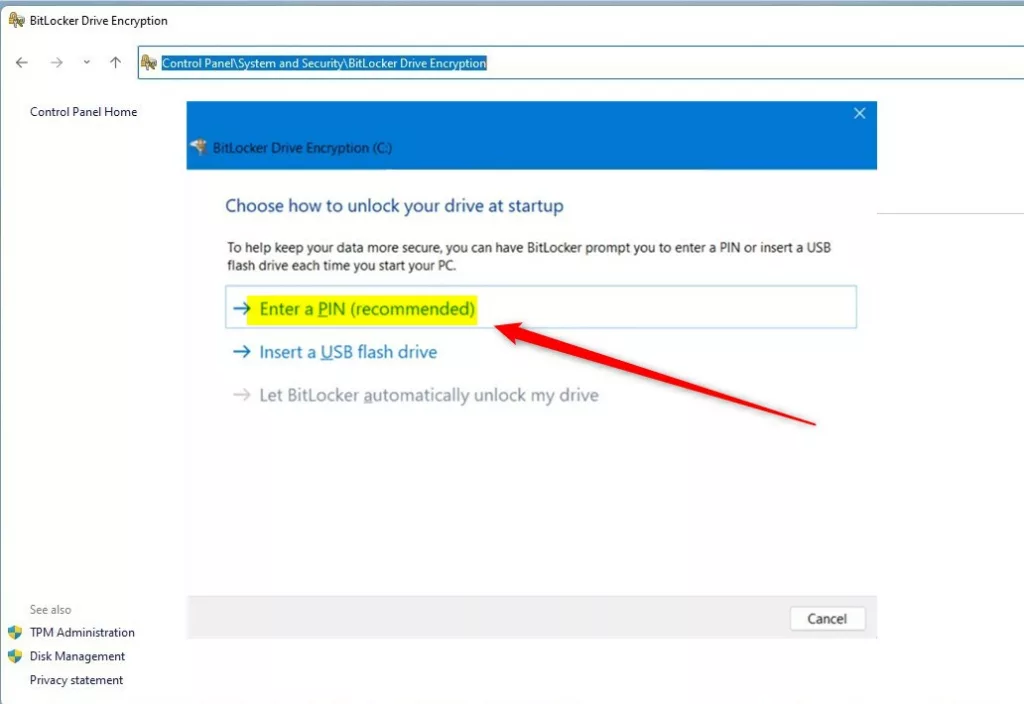 Windows 11 wählt aus, wie Ihr Laufwerk beim Start entsperrt werden soll, geben Sie die PIN ein
Windows 11 wählt aus, wie Ihr Laufwerk beim Start entsperrt werden soll, geben Sie die PIN ein
Geben Sie die PIN ein, bestätigen Sie sie und klicken Sie auf PIN festlegen. Eine PIN mit 6–20 Ziffern ist erforderlich.
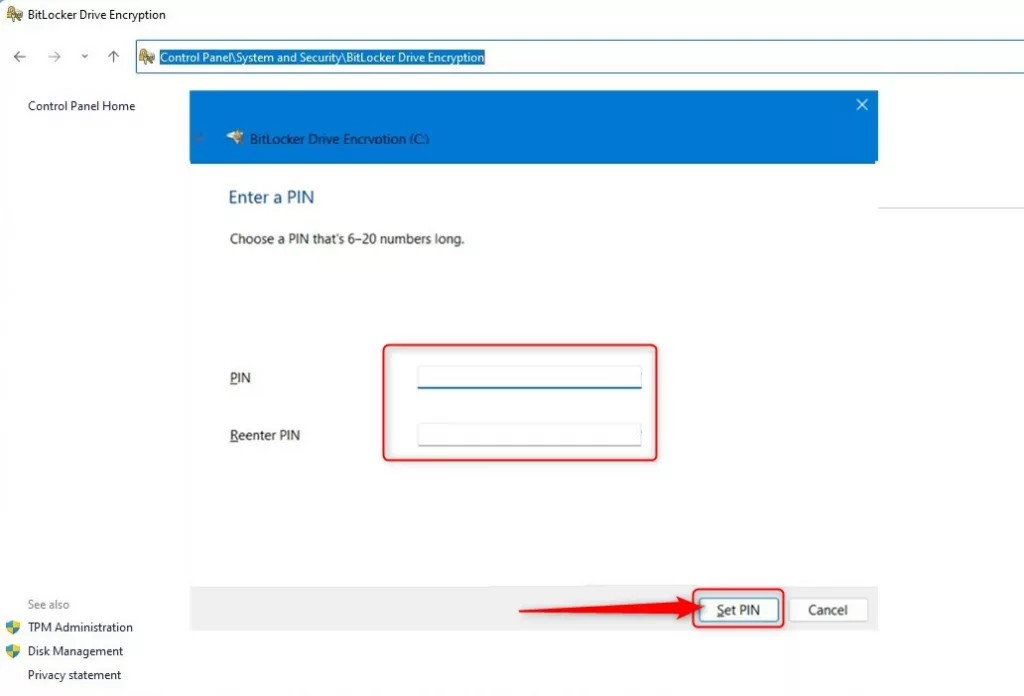 Windows 11 gibt beim Start eine PIN ein, um Bitlocker zu entsperren
Windows 11 gibt beim Start eine PIN ein, um Bitlocker zu entsperren
Schließen Sie die Systemsteuerungs-App, um sie zu beenden.
Entsperren Sie BitLocker mit einem USB-Laufwerk beim Start unter Windows 11
Da Sie nun eine PIN zum Entsperren von BitLocker beim Start eingerichtet haben, können Sie auch ein USB-Laufwerk zum Entsperren von BitLocker anfordern.
Gehen Sie dazu zurück zur Systemsteuerungs-App und navigieren Sie zu System und Sicherheit-> BitLocker-Laufwerkverschlüsselung.
Klicken Sie dann auf den Link das lautet „Ändern Sie, wie das Laufwerk beim Start entsperrt wird“.
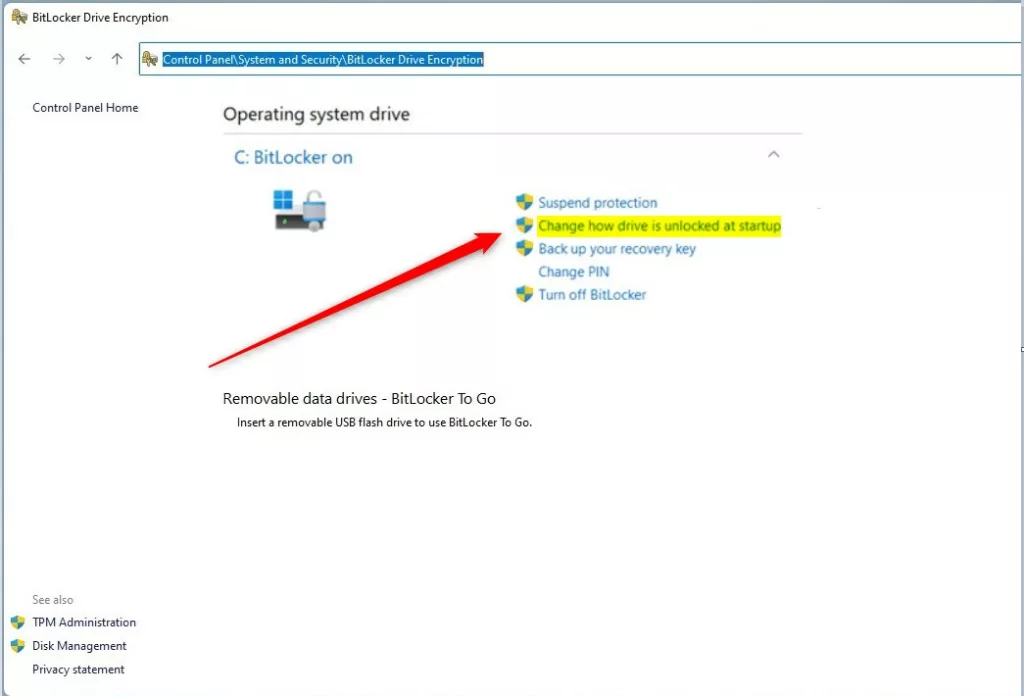 Windows 11 ändert, wie das Laufwerk beim Start entsperrt wird
Windows 11 ändert, wie das Laufwerk beim Start entsperrt wird
Klicken Sie als Nächstes auf den folgenden Link „Legen Sie ein USB-Flash-Laufwerk ein“, um fortzufahren.
Wählen Sie aus, wie Sie Ihr Laufwerk beim Start entsperren möchten USB-Laufwerk einstecken Windows 11
Schließen Sie dann einen USB-Stick an und klicken Sie auf Speichern.
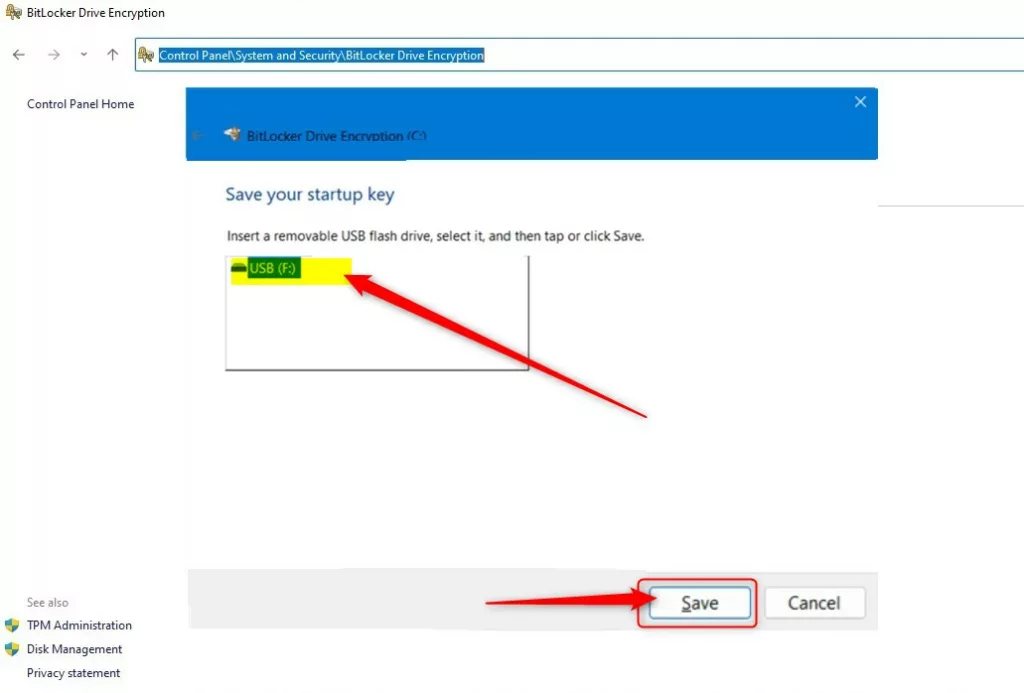 Windows 11 speichert Ihren Startschlüssel auf USB BitLocker
Windows 11 speichert Ihren Startschlüssel auf USB BitLocker
Das war’s.
Fazit:
Dieser Beitrag zeigte Ihnen, wie Sie zusätzliche BitLocker-Sicherheit hinzufügen, indem Sie beim Start von Windows 11 eine PIN und ein USB-Flash-Laufwerk mit einem BitLocker-Schlüssel anfordern.
Wenn Sie oben einen Fehler finden oder etwas hinzufügen möchten, bitte Verwenden Sie das Kommentarformular unten.